Porady dotyczące włączania podglądu Aero Peek za pomocą kart Firefox

Jak włączyć podgląd Aero Peek za pomocą kart Firefox
1. W oknie przeglądarki Firefox Rodzaj about: config w pasku adresu. Gdy strona się załaduje, zobaczysz ostrzeżenie, że masz zamiar wprowadzić zaawansowane ustawienia Firefoksa. Kliknij ten Będę ostrożny, obiecuję! przycisk, aby otworzyć ustawienia zaawansowane.
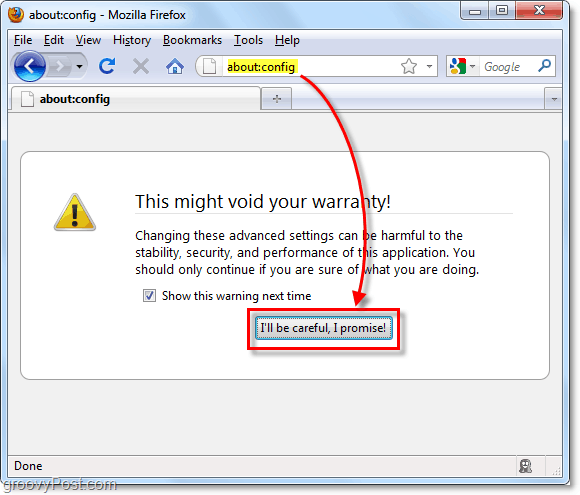
2. W polu Filtr Rodzaj lub Pasta w następującym:
browser.taskbar.previews.enable
Filtr powinien teraz wyświetlać preferencje z pasującą nazwą. Kiedy to zobaczysz Kliknij prawym przyciskiem myszy i wtedy Wybrać przełącznik. Ta akcja zmieni wartość fałszywe do prawdziwe. Możesz też Podwójne kliknięcie ustawienie, aby ustawić wartość jako Prawdziwe.
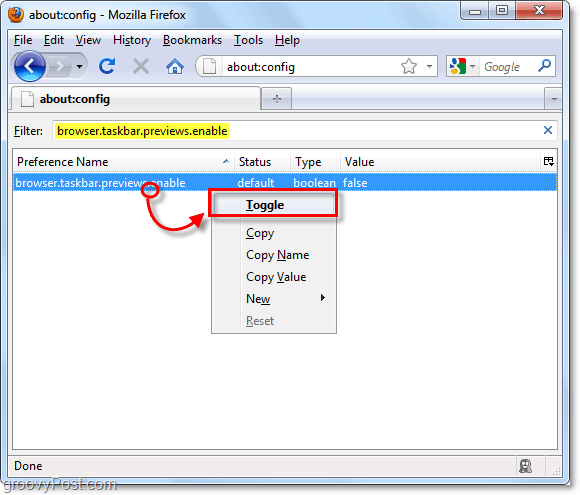
Ustawienie powinno zacząć obowiązywać natychmiast (zrobiło to w moim systemie.) Jednak może być konieczne ponowne uruchomienie przeglądarki Firefox dlaustawienie, aby w pełni zadziałało. Po zakończeniu najedź kursorem na ikonę Firefox, aby zobaczyć wszystkie karty Firefox aktualnie otwarte we wszystkich oknach Firefoksa.

Zauważysz również, że ikona paska zadań Firefoksa ma teraz krawędzie z zakładkami, ikona zmieni się teraz funkcjonalnie, aby wskazać, że w oknie przeglądarki Firefox są otwarte dodatkowe karty.
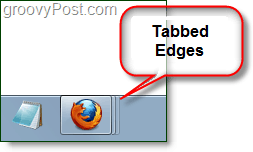









![Jak błyskawicznie pokazać lub ukryć system Windows za pomocą Aero Peek [groovyTips]](/images/geek-stuff/how-to-instantly-show-or-hide-windows-with-aero-peek-groovytips.png)
zostaw komentarz